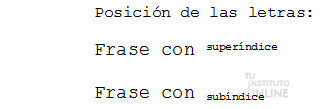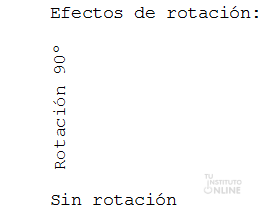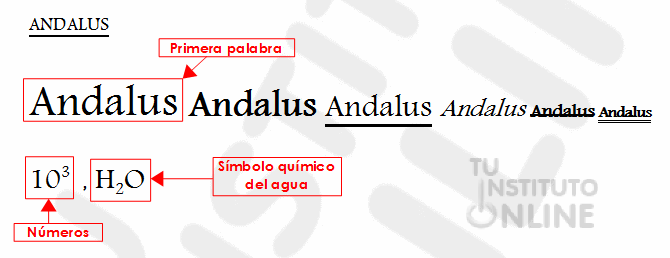| |
 |
Writer: Formatos de carácter. Posición |
| Duración aproximada: 1 sesión. |
|
| |
|
 |
Objetivos |
- Ver las distintas opciones de posición de textos.
- Aplicar los efectos de posición sobre diferentes textos.
|
| |
|
 |
Fuentes de información |
| |
 |
|
| |
1. Textos: posición
Writer permite establecer la posición de las letras en el texto. Para ello iremos al menú y haremos clic en la pestaña Posición.

Vamos a ver algunas de las opciones:
a) Superíndice: las letras se muestran por encima de las demás.

b) Subíndice: las letras se muestran por debajo de las demás.

|
 |
|
| |
Documento de texto
- Crea un nuevo documento de texto.
- Guarda el documento en tu carpeta personal con el nombre “posicion”.
- Puede utilizarse el tipo de letra y colores que se desee.
Aplicar posición de texto
- Escribe el siguiente texto. Elige la fuente, tamaño y color que desees.
Posición de las letras:
Frase con superíndice
Frase con subíndice
Recuerda: menú , pestaña Posición. 
- Ve a la segunda línea y selecciona la palabra “superíndice”. Aplica la opción de Superíndice.
- Ve a la tercera línea y selecciona la palabra “subíndice”. Aplica la opción de Subíndice.
- El resultado será:
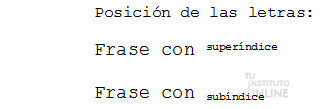
|
 |
|
| |
2. Textos: rotación
Mediante esta opción podemos girar un texto en vertical. |
 |
|
| |
Recuerda: menú , pestaña Posición. 
- Ve al final del documento.
- Salta una línea con la tecla Intro o Return.
- Escribe el siguiente texto. Elige la fuente y tamaño que desees.
Efectos de rotación:
Rotación 90º
Sin rotación
- Ve a la segunda línea y selecciona toda la frase. Aplica la opción de Rotación 90º.
- El resultado será:
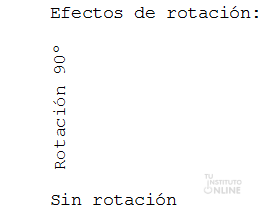
Tipos de letra y tamaño
- Ve al final del documento.
- Salta una línea con la tecla Intro o Return.
- Reproduce los ejemplos que se muestran a continuación. Elige la fuente, color y resaltado que desees, teniendo en cuenta que:
- Primera palabra. Tamaño 28, normal.
- Segunda palabra. Tamaño 24, negrita.
- Tercera palabra. Tamaño 20, subrayado.
- Cuarta palabra. Tamaño 16, cursiva.
- Quinta palabra. Tamaño 12, tachado.
 - Sexta palabra. Tamaño 10, doble subrayado.
- Números: tamaño 18, con superíndice
- Símbolo químico del agua: tamaño 18 con subíndice.
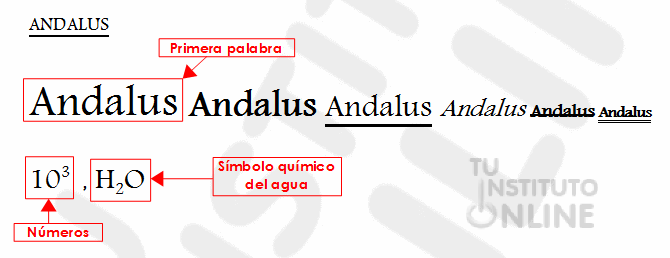
Subir el documento
- Guarda los cambios.
- Sube el fichero "posicion" a la plataforma.
|